PM9.0调整磁盘的空间及分区(个人原创)
- 格式:pdf
- 大小:1.32 MB
- 文档页数:24
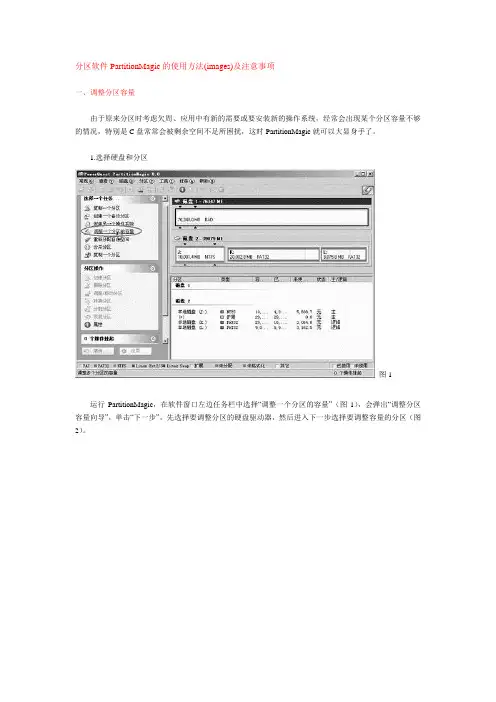
分区软件PartitionMagic的使用方法(images)及注意事项一、调整分区容量由于原来分区时考虑欠周、应用中有新的需要或要安装新的操作系统,经常会出现某个分区容量不够的情况,特别是C盘常常会被剩余空间不足所困扰,这时PartitionMagic就可以大显身手了。
1.选择硬盘和分区图1运行PartitionMagic,在软件窗口左边任务栏中选择“调整一个分区的容量”(图1),会弹出“调整分区容量向导”,单击“下一步”,先选择要调整分区的硬盘驱动器,然后进入下一步选择要调整容量的分区(图2)。
图22.调整分区的大小图3在接下来出现的对话框(图3)中会显示出当前硬盘容量的大小以及允许的最小和最大容量。
你可在“分区的新容量”处的数值框中输入改变后的分区大小。
注意最大值不能超过上面提示中所允许的最大容量。
然后在下一个对话框中选择要减少哪一个分区的容量来补充给所调整的分区。
图4最后需要确认在分区上所做的更改。
在对话框(图4)中会出现调整之前和之后的对比,在核对无误后就可以点击“完成”按钮回到主界面。
3.执行操作图5以上的操作还只是对分区调整做了一个规划,要想让它起作用还要选择左边栏下部的“应用”按钮(图5),此时会弹出一个“应用更改”对话框,选择“是”,即可开始进行调整,此时会弹出“过程”对话框(图6),其中有三个显示操作过程的进度条,完成后重新启动计算机方才大功告成。
图6提示:如果调整的两个分区有重要数据,记住要备份。
调整过程中,不要对正在执行操作的分区进行读写操作。
另外操作过程耗时较长,在这个过程中一定不要断电。
二、合并、分割分区早期的硬盘分区都比较小,已经不能适应现在的应用需求了,但可以使用PartitionMagic将两个较小的分区合并成一个大的分区。
如果分区过大,也可以用PartitionMagic将它分割成几个较小的分区。
这些操作除了可以通过选择左边栏中的命令并根据操作向导进行操作外,还可直接选择欲操作的分区,通过右键的快捷菜单来进行。
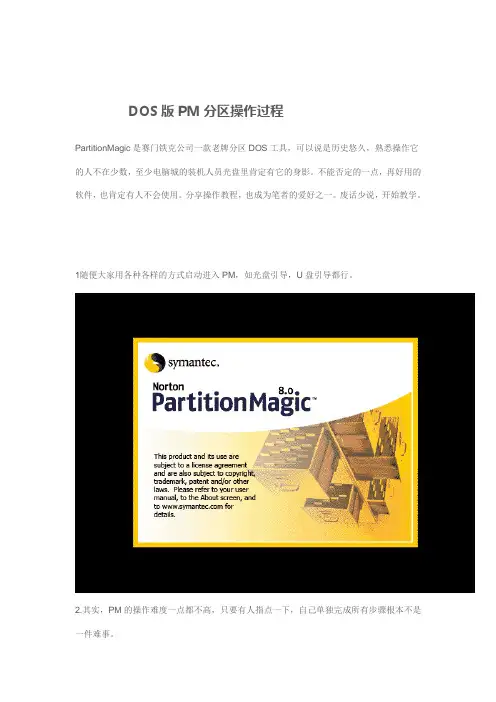
DOS版PM分区操作过程PartitionMagic是赛门铁克公司一款老牌分区DOS工具,可以说是历史悠久,熟悉操作它的人不在少数,至少电脑城的装机人员光盘里肯定有它的身影。
不能否定的一点,再好用的软件,也肯定有人不会使用。
分享操作教程,也成为笔者的爱好之一。
废话少说,开始教学。
1随便大家用各种各样的方式启动进入PM,如光盘引导,U盘引导都行。
2.其实,PM的操作难度一点都不高,只要有人指点一下,自己单独完成所有步骤根本不是一件难事。
PM的版面如下:中文文字,结构简单,还有例图作为配置的工具,方便菜鸟理解分区的状况。
3.分区的步骤要严格按照:主分区-扩展分区-逻辑分区的顺序,并且逻辑分区建立在扩展分区里面,被扩展分区包含。
违反上面顺序的操作会导致硬盘无法使用的现象。
鼠标右键下面的硬盘分区栏的未分配硬盘空间,单击“建立”。
4.进入到“建立分割磁盘”界面。
第一步,首先要确定我们建立主分区,所以,把“建立为”中的“逻辑分割磁盘”选择为“主要分区磁盘”。
5.适当选择格式化的分区格式。
Windows系列系统的电脑建议选择NTFS(Windows7系统盘只支持NTFS)。
Linux系统建议选择Ext4。
不过由于笔者使用的PM版本太旧,压根就没有Ext4选择,建议大家下载新版PM再使用,会有更多的功能。
6.主分区大小设置,可以在“大小”中按主分区最小分区不少要于4GB,最大建议不要超过60GB的条件为基础实行配置。
其他的设置一律默认,不要更改。
7.提示:如果是大家自己动手填写数值,记得打开小键盘的“Nun Lock",否则会出现大家拼命按数字小键盘,PM却没有反应的窘况。
8.完成主分区的设置,跟着设置扩展分区。
在PM你有个人性化的功能:当你设置好主分区时,PM会自动把剩余的分区都自动归为扩展分区,免去用户又要设置扩展分区的麻烦。
即之后可以直接建立逻辑分区。
9.重复步骤3,”建立为“选项选择”逻辑分割分区“,磁盘格式和磁盘大小按照上文主分区的设置,自己完成。
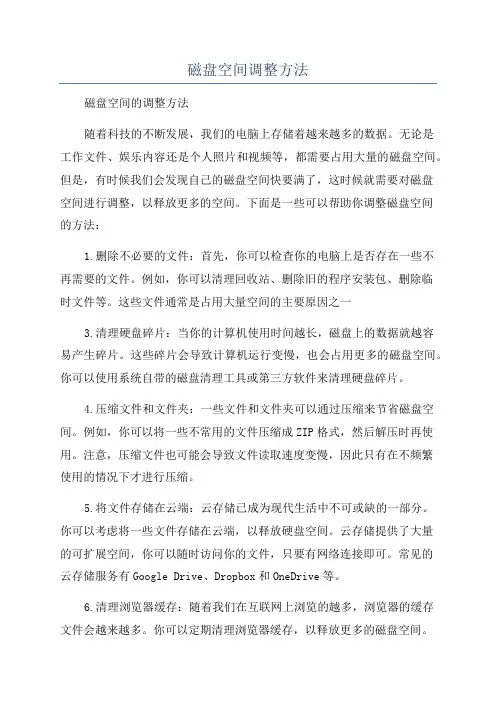
磁盘空间调整方法磁盘空间的调整方法随着科技的不断发展,我们的电脑上存储着越来越多的数据。
无论是工作文件、娱乐内容还是个人照片和视频等,都需要占用大量的磁盘空间。
但是,有时候我们会发现自己的磁盘空间快要满了,这时候就需要对磁盘空间进行调整,以释放更多的空间。
下面是一些可以帮助你调整磁盘空间的方法:1.删除不必要的文件:首先,你可以检查你的电脑上是否存在一些不再需要的文件。
例如,你可以清理回收站、删除旧的程序安装包、删除临时文件等。
这些文件通常是占用大量空间的主要原因之一3.清理硬盘碎片:当你的计算机使用时间越长,磁盘上的数据就越容易产生碎片。
这些碎片会导致计算机运行变慢,也会占用更多的磁盘空间。
你可以使用系统自带的磁盘清理工具或第三方软件来清理硬盘碎片。
4.压缩文件和文件夹:一些文件和文件夹可以通过压缩来节省磁盘空间。
例如,你可以将一些不常用的文件压缩成ZIP格式,然后解压时再使用。
注意,压缩文件也可能会导致文件读取速度变慢,因此只有在不频繁使用的情况下才进行压缩。
5.将文件存储在云端:云存储已成为现代生活中不可或缺的一部分。
你可以考虑将一些文件存储在云端,以释放硬盘空间。
云存储提供了大量的可扩展空间,你可以随时访问你的文件,只要有网络连接即可。
常见的云存储服务有Google Drive、Dropbox和OneDrive等。
6.清理浏览器缓存:随着我们在互联网上浏览的越多,浏览器的缓存文件会越来越多。
你可以定期清理浏览器缓存,以释放更多的磁盘空间。
不同浏览器的清理方法可能略有不同,你可以在浏览器的设置菜单中找到这个选项。
7.卸载不必要的程序:在你的电脑上安装了大量不必要的程序也会占用大量的磁盘空间。
你可以检查你的计算机中是否有一些你已经不再使用的程序,并将其卸载以释放更多的磁盘空间。
无论是在工作还是生活中,磁盘空间都是宝贵的资源。
通过执行上述方法,你可以轻松地释放磁盘空间,并确保你的电脑运行顺畅。
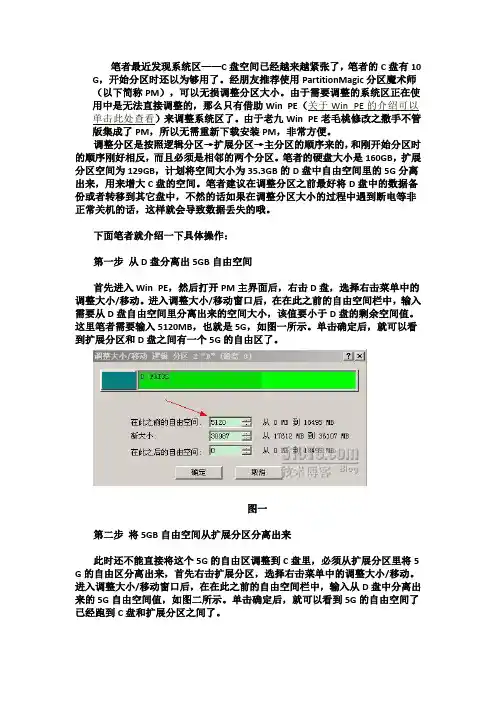
笔者最近发现系统区——C盘空间已经越来越紧张了,笔者的C盘有10 G,开始分区时还以为够用了。
经朋友推荐使用PartitionMagic分区魔术师(以下简称PM),可以无损调整分区大小。
由于需要调整的系统区正在使用中是无法直接调整的,那么只有借助Win PE(关于Win PE的介绍可以单击此处查看)来调整系统区了。
由于老九Win PE老毛桃修改之撒手不管版集成了PM,所以无需重新下载安装PM,非常方便。
调整分区是按照逻辑分区→扩展分区→主分区的顺序来的,和刚开始分区时的顺序刚好相反,而且必须是相邻的两个分区。
笔者的硬盘大小是160GB,扩展分区空间为129GB,计划将空间大小为35.3GB的D盘中自由空间里的5G分离出来,用来增大C盘的空间。
笔者建议在调整分区之前最好将D盘中的数据备份或者转移到其它盘中,不然的话如果在调整分区大小的过程中遇到断电等非正常关机的话,这样就会导致数据丢失的哦。
下面笔者就介绍一下具体操作:第一步从D盘分离出5GB自由空间首先进入Win PE,然后打开PM主界面后,右击D盘,选择右击菜单中的调整大小/移动。
进入调整大小/移动窗口后,在在此之前的自由空间栏中,输入需要从D盘自由空间里分离出来的空间大小,该值要小于D盘的剩余空间值。
这里笔者需要输入5120MB,也就是5G,如图一所示。
单击确定后,就可以看到扩展分区和D盘之间有一个5G的自由区了。
图一第二步将5GB自由空间从扩展分区分离出来此时还不能直接将这个5G的自由区调整到C盘里,必须从扩展分区里将5 G的自由区分离出来,首先右击扩展分区,选择右击菜单中的调整大小/移动。
进入调整大小/移动窗口后,在在此之前的自由空间栏中,输入从D盘中分离出来的5G自由空间值,如图二所示。
单击确定后,就可以看到5G的自由空间了已经跑到C盘和扩展分区之间了。
图二第三步将5GB自由空间合并到C盘最后右击C盘,选择右击菜单中的调整/移动,进入调整大小/移动窗口后,注意,这次是将在此之后的自由空间栏中的数字改为0,如图三所示。
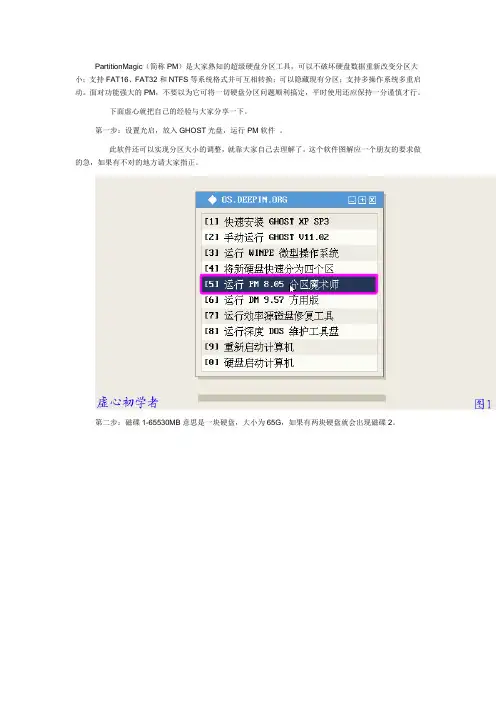
PartitionMagic(简称PM)是大家熟知的超级硬盘分区工具,可以不破坏硬盘数据重新改变分区大小;支持FAT16、FAT32和NTFS等系统格式并可互相转换;可以隐藏现有分区;支持多操作系统多重启动。
面对功能强大的PM,不要以为它可将一切硬盘分区问题顺利搞定,平时使用还应保持一分谨慎才行。
下面虚心就把自己的经验与大家分享一下。
第一步:设置光启,放入GHOST光盘,运行PM软件。
此软件还可以实现分区大小的调整,就靠大家自己去理解了,这个软件图解应一个朋友的要求做的急,如果有不对的地方请大家指正。
第二步:磁碟1-65530MB意思是一块硬盘,大小为65G,如果有两块硬盘就会出现磁碟2。
第三步:此软件大部分功能都可以在右键上完成;删除原来分区。
第四步:第五步:第六步:第七步:第八步:第九步:因为这是系统分区,所以有此提示。
第十步:删除分区非常简单,所有操作完毕后,点“执行”确认操作。
第十一步:第十二步:第十三步:建立分区第十四步:关键:第一分区必须是主要分割磁区第十五步:第十六步:第十七步:第十八步:执行操作。
第十九步:第二十步:第二十一步:第二十二步:第二十三步:以下分区操作基本上相同,重复。
第二十四步:格式化C盘。
第二十五步:第二十六步:第二十七步:第二十八步:1.PartitionMagic的启动,这个就需要大家有一张系统安装盘,国内随便买一张系统光盘(蕃茄、电脑公司、雨林木风、深度等)好像都带有PartitionMagic,不过这些系统光盘都称PartitionMagic为PQ(本教程以雨林木风系统光盘为例)。
使用光盘启动后,我们选择【运行PQ 8.05 分区魔法师】进行启动PartitionMagic(为了述说方便,以下PartitionMagic也简称PQ)。
启动PQ后界面图如下,将显示硬盘的分区的相关信息,通过下图可以看出硬盘大小为8G,未分配(表示分进行分区)。
本图显示为8G未分区过的新硬盘信息3.在列表上点击鼠标右键-建立,来进行分区操作。

PM分区图解教程
PartitionMagic(简称PM)是大家熟知的超级硬盘分区工具,可以不破坏硬盘数据重新改变分区大小;支持FAT16、FAT32和NTFS等系统格式并可互相转换;可以隐藏现有分区;支持多操作系统多重启动。
面对功能强大的PM,不要以为它可将一切硬盘分区问题顺利搞定,平时使用还应保持一分谨慎才行。
下面虚心就把自己的经验与大家分享一下。
第一步:设置光启,放入GHOST光盘,运行PM软件。
此软件还可以实现分区大小的调整,就靠大家自己去理解了,这个软件图解应一个朋友的要求做的急,如果有不对的地方请大家指正。
第二步:磁碟1-65530MB意思是一块硬盘,大小为65G,如果有两块硬盘就会出现磁碟2。
第三步:此软件大部分功能都可以在右键上完成;删除原来分区。
第五步:
第七步:
第九步:因为这是系统分区,所以有此提示。
第十步:删除分区非常简单,所有操作完毕后,点“执行”确认操作。
第十一步:
第十二步:
第十三步:建立分区
第十四步:关键:第一分区必须是主要分割磁区
第十五步:
第十六步:
第十七步:
第十八步:执行操作。
第十九步:
第二十一步:
第二十三步:以下分区操作基本上相同,重复。
第二十四步:格式化C盘。
第二十五步:
第二十七步:。
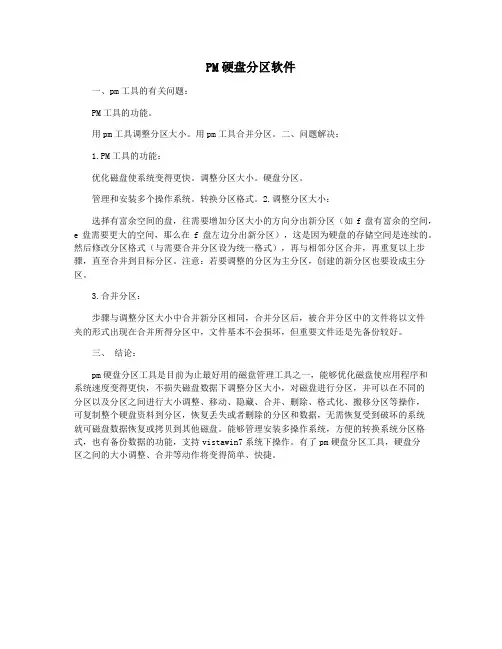
PM硬盘分区软件
一、pm工具的有关问题:
PM工具的功能。
用pm工具调整分区大小。
用pm工具合并分区。
二、问题解决:
1.PM工具的功能:
优化磁盘使系统变得更快。
调整分区大小。
硬盘分区。
管理和安装多个操作系统。
转换分区格式。
2.调整分区大小:
选择有富余空间的盘,往需要增加分区大小的方向分出新分区(如f盘有富余的空间,e盘需要更大的空间,那么在f盘左边分出新分区),这是因为硬盘的存储空间是连续的。
然后修改分区格式(与需要合并分区设为统一格式),再与相邻分区合并,再重复以上步骤,直至合并到目标分区。
注意:若要调整的分区为主分区,创建的新分区也要设成主分区。
3.合并分区:
步骤与调整分区大小中合并新分区相同,合并分区后,被合并分区中的文件将以文件
夹的形式出现在合并所得分区中,文件基本不会损坏,但重要文件还是先备份较好。
三、结论:
pm硬盘分区工具是目前为止最好用的磁盘管理工具之一,能够优化磁盘使应用程序和系统速度变得更快,不损失磁盘数据下调整分区大小,对磁盘进行分区,并可以在不同的
分区以及分区之间进行大小调整、移动、隐藏、合并、删除、格式化、搬移分区等操作,
可复制整个硬盘资料到分区,恢复丢失或者删除的分区和数据,无需恢复受到破坏的系统
就可磁盘数据恢复或拷贝到其他磁盘。
能够管理安装多操作系统,方便的转换系统分区格式,也有备份数据的功能,支持vistawin7系统下操作。
有了pm硬盘分区工具,硬盘分
区之间的大小调整、合并等动作将变得简单、快捷。

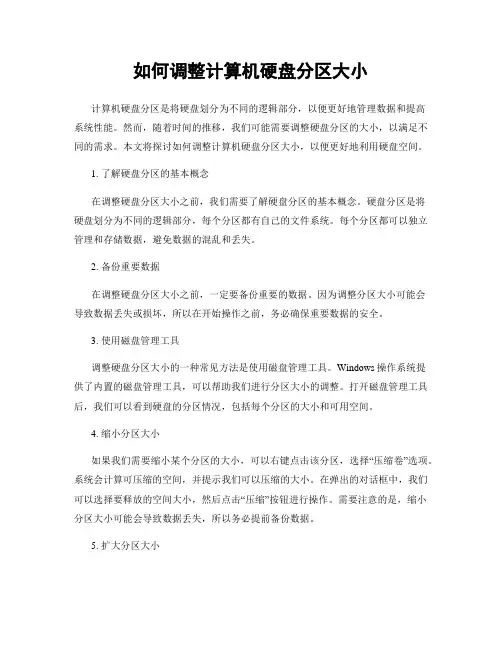
如何调整计算机硬盘分区大小计算机硬盘分区是将硬盘划分为不同的逻辑部分,以便更好地管理数据和提高系统性能。
然而,随着时间的推移,我们可能需要调整硬盘分区的大小,以满足不同的需求。
本文将探讨如何调整计算机硬盘分区大小,以便更好地利用硬盘空间。
1. 了解硬盘分区的基本概念在调整硬盘分区大小之前,我们需要了解硬盘分区的基本概念。
硬盘分区是将硬盘划分为不同的逻辑部分,每个分区都有自己的文件系统。
每个分区都可以独立管理和存储数据,避免数据的混乱和丢失。
2. 备份重要数据在调整硬盘分区大小之前,一定要备份重要的数据。
因为调整分区大小可能会导致数据丢失或损坏,所以在开始操作之前,务必确保重要数据的安全。
3. 使用磁盘管理工具调整硬盘分区大小的一种常见方法是使用磁盘管理工具。
Windows操作系统提供了内置的磁盘管理工具,可以帮助我们进行分区大小的调整。
打开磁盘管理工具后,我们可以看到硬盘的分区情况,包括每个分区的大小和可用空间。
4. 缩小分区大小如果我们需要缩小某个分区的大小,可以右键点击该分区,选择“压缩卷”选项。
系统会计算可压缩的空间,并提示我们可以压缩的大小。
在弹出的对话框中,我们可以选择要释放的空间大小,然后点击“压缩”按钮进行操作。
需要注意的是,缩小分区大小可能会导致数据丢失,所以务必提前备份数据。
5. 扩大分区大小如果我们需要扩大某个分区的大小,可以右键点击该分区,选择“扩展卷”选项。
在弹出的对话框中,我们可以选择要扩大的大小,然后点击“扩展”按钮进行操作。
需要注意的是,扩大分区大小需要有未分配的空间,否则无法进行扩展。
6. 使用第三方工具除了操作系统自带的磁盘管理工具,还有一些第三方工具可以帮助我们调整硬盘分区大小。
这些工具通常提供更多的功能和选项,可以更灵活地调整分区大小。
然而,使用第三方工具需要谨慎,因为操作不当可能会导致数据丢失或损坏。
7. 注意事项在调整硬盘分区大小时,有几个注意事项需要牢记。
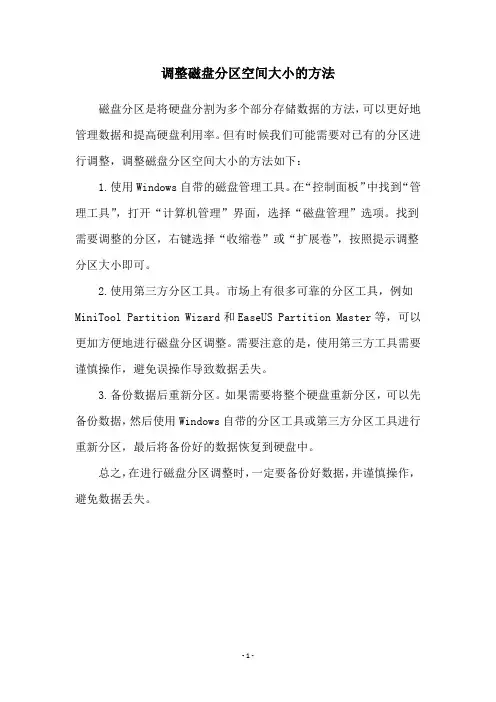
调整磁盘分区空间大小的方法
磁盘分区是将硬盘分割为多个部分存储数据的方法,可以更好地管理数据和提高硬盘利用率。
但有时候我们可能需要对已有的分区进行调整,调整磁盘分区空间大小的方法如下:
1.使用Windows自带的磁盘管理工具。
在“控制面板”中找到“管理工具”,打开“计算机管理”界面,选择“磁盘管理”选项。
找到需要调整的分区,右键选择“收缩卷”或“扩展卷”,按照提示调整分区大小即可。
2.使用第三方分区工具。
市场上有很多可靠的分区工具,例如MiniTool Partition Wizard和EaseUS Partition Master等,可以更加方便地进行磁盘分区调整。
需要注意的是,使用第三方工具需要谨慎操作,避免误操作导致数据丢失。
3.备份数据后重新分区。
如果需要将整个硬盘重新分区,可以先备份数据,然后使用Windows自带的分区工具或第三方分区工具进行重新分区,最后将备份好的数据恢复到硬盘中。
总之,在进行磁盘分区调整时,一定要备份好数据,并谨慎操作,避免数据丢失。
- 1 -。
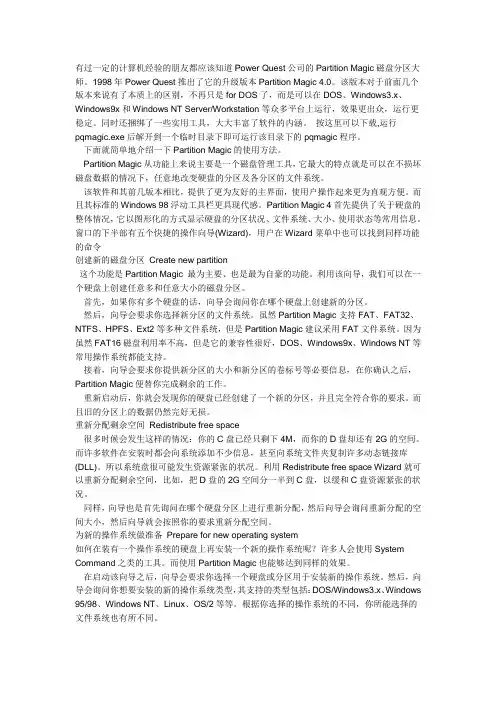
有过一定的计算机经验的朋友都应该知道Power Quest公司的Partition Magic磁盘分区大师。
1998年Power Quest推出了它的升级版本Partition Magic 4.0。
该版本对于前面几个版本来说有了本质上的区别,不再只是for DOS了,而是可以在DOS、Windows3.x、Windows9x和Windows NT Server/Workstation等众多平台上运行,效果更出众,运行更稳定。
同时还捆绑了一些实用工具,大大丰富了软件的内涵。
按这里可以下载,运行pqmagic.exe后解开到一个临时目录下即可运行该目录下的pqmagic程序。
下面就简单地介绍一下Partition Magic的使用方法。
Partition Magic从功能上来说主要是一个磁盘管理工具,它最大的特点就是可以在不损坏磁盘数据的情况下,任意地改变硬盘的分区及各分区的文件系统。
该软件和其前几版本相比,提供了更为友好的主界面,使用户操作起来更为直观方便。
而且其标准的Windows 98浮动工具栏更具现代感。
Partition Magic 4首先提供了关于硬盘的整体情况,它以图形化的方式显示硬盘的分区状况、文件系统、大小、使用状态等常用信息。
窗口的下半部有五个快捷的操作向导(Wizard),用户在Wizard菜单中也可以找到同样功能的命令创建新的磁盘分区Create new partition这个功能是Partition Magic 最为主要、也是最为自豪的功能。
利用该向导,我们可以在一个硬盘上创建任意多和任意大小的磁盘分区。
首先,如果你有多个硬盘的话,向导会询问你在哪个硬盘上创建新的分区。
然后,向导会要求你选择新分区的文件系统。
虽然Partition Magic支持FAT、FAT32、NTFS、HPFS、Ext2等多种文件系统,但是Partition Magic建议采用FAT文件系统。
因为虽然FAT16磁盘利用率不高,但是它的兼容性很好,DOS、Windows9x、Windows NT等常用操作系统都能支持。
怎么调整硬盘分区大小?电脑硬盘分区教程现在新买来的电脑,基本都是只有一个C盘或者是固态加机械双硬盘的话就是C盘和D盘,剩下的需要自己分盘!为什么要分盘,分盘有什么好处呢?● 电脑只有一个磁盘,东西放在里面会显得非常乱● 电脑会卡,系统和软件在一个磁盘,会变慢。
●方面管理,可以快速的找到自己保存的文件之类。
如果你的电脑是固态加机械双硬盘的话,如果固态硬盘是系统盘且不大于240GB就不需要对固态硬盘分区了,只需要对机械硬盘分区即可。
如果你的电脑只有一个硬盘且只有一个分区,或者你想要调整各个分区的大小或创建更多分区,可以按照下面步骤操作。
新系统桌面往往只有一个“回收站”图标点桌面右键-个性化-主题-桌面图标设置。
然后把计算机、网络等词勾选上,应用即可。
(计算机等选项打勾应用)返回桌面之后,我们就会发现桌面上多了几个图标。
这时,我们点桌面的“此电脑”图标。
右键管理(win8这个叫这台电脑)稍等片刻之后,就会出现一个界面,我们点倒数第二个-磁盘管理我们就是需要在这里对电脑进行分区。
1、首先找到需要调整的分区小白以自己的D盘为例把它的空间分出100GB并创建一个新的分区。
首先选中D盘,然后在上方点鼠标右键>>压缩卷(分区界面)这个需要说明下,分区的单位换算。
1G=1024M 比如你要分100G。
那就是100X1024=102400 就是100G 只要记住这个就行了,这里对这个就不进行过多的阐述了。
2、输入压缩空间大小,然后压缩3、然后在压缩出来的未分配分区上点右键>>新建简单卷,然后下一步下一步,最后完成即可。
完成后就能看到新创建的分区了,如下如果只是要调整分区大小的话,只需要在未分配分区后面的分区上点右键>>扩展卷,然后下一步下一步,最后完成即可。
(注意这里只能将未分配分区扩展给其相邻的分区,即下图的D和F)这里还有几个小问题。
1、我硬盘是500G的,为什么C盘显示只有400多G因为电脑还有系统备份分区等,所以只有那么多G2、我硬盘是1T的,可是你的教程是500G的教程,我该怎么分区?一样的啊,系统C盘一般只要留100G就行,比如你1T硬盘是900G,你把剩下的800G压缩出来,分四个区,一样的。
1、放入PE光盘,重启电脑,从光盘引导电脑,选择进入PE 系统2、打开PM分区程序3、鼠标点击选择要进行分区的硬盘4、在“自由空间”里右键——创建,开始创建第一个主分区(1个硬盘最多可以划分成4个主分区)5、创建分区为主分区,设置新建分区在“自由空间” 的起始位置和分区大小,勾上“格式化新分区”(想要格式化分区的话)6、选择分区格式(文件系统),XP系统建议用NTFS分区格式7、输入分区名称(用英文和数字组合)8、弹出警告提示9、划分好的第一个主分区10、新建第二个分区(可以是主分区或者扩展分区,主分区数 + 扩展分区数 <=4)11、剩余“自由空间”都划分成扩展分区(1个硬盘最多只能有1个扩展分区)12、选中扩展分区(扩展分区:可以再划分成无数个逻辑分区)13、在扩展分区的“自由空间” 创建一个新的逻辑分区14、设置新建分区的起始位置和大小15、输入分区名称,选择分区格式16、在扩展分区的“空闲空间” 创建第二个逻辑分区17、设置新建分区的起始位置和大小18、输入分区名称,选择分区格式19、在扩展分区的“空闲空间” 创建第三个逻辑分区20、设置新建分区的起始位置和大小21、输入分区名称,选择分区格式22、上面所做操作都是虚拟的,PM没有对硬盘做任何更改,点击“全部撤消” 可以恢复成硬盘原来分区状态23、如果只是最后n 步操作需要更改,点击“撤消”n 次,取消最后n 步的操作24、检查所有操作无误后,点击“应用” 执行所有对硬盘的修改操作25、弹出提示:是否应用更改26、PM执行分区修改操作27、已经完成所有操作,点击“关闭”结束28、分区创建完毕,下一步要设置一个活动主分区(GHOST 系统安装盘不会自动设置活动分区)29、选择要激活的主分区,右键——设置活动30、第一个主分区被设置成活动31、所有操作完毕,关闭PM,重启电脑后,就可以直接在活动主分区GHOST安装系统了如果MBR引导代码损坏的话,可以用PM更新修复MBR 1、鼠标选中要修复MBR的硬盘2、选择主菜单“硬盘” 中的子菜单“更新MBR”3、弹出MBR 更改警告(PM会把MBR改成2000/NT/XP/2003 系统的NT引导代码)4、点击“应用”5、选择应用更改6、执行更新MBR 操作后,MBR 就更新完成了,点击“关闭”结束许多人听说PM可以做到:在硬盘分区有数据的情况下,直接对该分区进行合并或分割,不会损坏里面数据。
调整硬盘分区大小的步骤嘿,你问调整硬盘分区大小的步骤啊?这可有点复杂呢。
首先啊,你得备份重要数据哇。
这可太重要了,万一调整分区的时候出了啥问题,数据丢了可就麻烦大了。
你可以把重要的文件啊、照片啊啥的都备份到移动硬盘或者云盘上。
我记得有一次,我一个朋友没备份就直接调整分区,结果分区出问题了,好多重要的文件都没了,他那个后悔呀。
备份好数据后,就可以找一个分区工具啦。
现在有很多分区工具可以用,比如某某分区助手啥的。
下载安装好这个工具,打开它。
我有个同事,他用的那个分区工具可好用了,界面也很简单易懂。
然后呢,在分区工具里找到你要调整大小的硬盘分区。
一般来说,这个工具会显示你的硬盘分区情况,你可以很清楚地看到哪个分区大,哪个分区小。
我有一次看到一个人的电脑,硬盘分区乱七八糟的,有的分区很大,但是没多少东西,有的分区很小,却装了很多东西。
接着,就可以开始调整分区大小了。
你可以把鼠标放在那个分区上,然后拖动或者输入具体的数值来调整大小。
比如说,你想把一个分区变大,就可以从别的分区里划分一些空间过来。
不过要注意哦,不能调整得太过分,不然可能会影响系统的稳定性。
我有个朋友,他调整分区的时候太贪心了,把一个分区调得特别大,结果电脑变得很慢。
调整好分区大小后,一定要仔细检查一下哇。
看看有没有什么问题,比如分区有没有重叠啊,数据有没有丢失啊啥的。
如果有问题,赶紧改过来。
我有一次看到一个人调整完分区后没检查,结果后来发现有些文件不见了。
最后呢,确认没问题了,就可以点击应用或者确定按钮,让分区工具开始调整分区。
这个过程可能会需要一些时间,你可别着急。
等调整完成后,你的硬盘分区大小就变啦。
我有个邻居,他调整完分区后,电脑变得好用多了。
我给你讲个事儿吧。
有一次我去一个电脑维修店,看到一个师傅在给别人调整硬盘分区大小。
他做得可仔细了,先备份数据,然后用分区工具,一步一步地调整。
从那以后,我就觉得调整硬盘分区大小要认真。
所以啊,调整硬盘分区大小的步骤就是备份数据、找分区工具、找到要调整的分区、调整大小、检查、应用。
怎么调整磁盘分区容量大小
想要调整磁盘分区容量大小,该怎么办呢,那么怎么调整磁盘分区容量大小的呢?下面是店铺收集整理的怎么调整磁盘分区容量大小,希望对大家有帮助~~
调整磁盘分区容量大小的方法
工具/原料
分区助手专业版;(下载地址:/Q4srwr8NKGhPf)
系统法:
1右键单击“计算机”,选择下拉菜单中的“管理”:
2在弹出的窗口中选择“磁盘管理”,右键单击需要压缩空间的硬盘,在下拉菜单中选择“压缩卷”:
3在弹出的窗口中设置压缩的容量大小,设置完成后单击“压缩”,接着会发现多出一块未分配的磁盘空间:
4右键单击需要扩展的硬盘,在下拉菜单中选择“扩展卷”,在随后弹出的窗口中分别单击“下一步”—“下一步”—“完成”,接着便可发现磁盘容量扩充成功。
5系统法无法解决的情况:如下图所示,虽然已经存在一个未分配的磁盘空间,但右键单击“学习”磁盘时,却发现“扩展卷”为灰色(无法操作),这是由于“学习”盘是逻辑驱动器,无法直接用系统法进行扩展,此时就需要用“工具法”进行解决。
END
工具法:
首先下载并安装“分区助手专业版”,安装完成后双击打开软件如下图所示,右键单击需要扩展的磁盘,选择下拉菜单中的“合并分区”:
在弹出的窗口中勾选需要合并的磁盘,而后单击“确定”:
此时发现磁盘显示已经合并成功,但目前还不是真的合并,需要单击软件左上角的“提交”图标:
提交后会弹出提示窗口,单击“执行”按钮,接着计算机便会重启并自动完成磁盘容量的调整。
内存条损坏如何解决。
调整磁盘分区的大小的方法调整磁盘分区的大小的方法导语:一般情况下在装机时都将一个磁盘分成4个分区,有时候是系统分区C盘太小,数据盘太多或C盘太多,其它数据盘太小。
甚至还有一个硬盘的所有容量都划分给系统盘使用。
总之就是磁盘分区可能不合理,这时怎么解决呢?以下是小编整理的有关电脑硬件知识,希望对您有所帮助。
调整分区实例任务环境:假设用户的Windows 7系统中有一个36GB磁盘,其上有3个分区,一个是100MB的保留分区E盘,第二个是系统分区C盘15.01GB,第三个是数据分区F盘20.89GB。
任务目标:由于这个系统是个Windows7系统,C盘只有15.01GB的容量显得有点小了,因此想调整系统分区C盘的大小从15GB到20GB。
操作原理:由于F盘有多余的空间,因此可以从F盘划分一些空间给C盘。
即压缩F盘到15.90GB,并扩大C盘到20GB。
操作步骤1、下载免费的分区助手,并安装到电脑中,然后启动它,你将看到下面的主界面,同时也可以看到C分区是15.01GB,F分区是20.89GB,如图1所示。
2、现在来缩小(即压缩)F盘到15.90GB,在F盘上右击在弹出的菜单中选择“调整/移动分区”选项,然后你将看到如图2所示的窗口,向右拖动左边的手柄以缩小F盘15.90GB。
3、在点击上图2的确定之后将返回到主界面,同时你将看到C盘后面多出一块大小为4.99GB的未分配空间,如图3。
4、右击C盘在弹出的菜单中选择“调整/移动分区”选项如下图4所示。
5、然后将出现一个弹出的窗口,向右拖动右边的手柄直到C盘被调整到20GB,如下图5所示所示。
6、点击确定后,返回到主界面。
看列表框中,这时C盘的大小为20GB,同时F盘的`大小调整为15.90GB了。
在主界面的左侧的“等待执行的操作”中你可以看到有两个需要执行的操作:一是调整并移动(F:)分区,二是调整(C:)分区的大小。
如下图6所示。
7、在上图6的工具栏上有一个“提交”按钮,请点击它,然后,你将看到下面图7的对话框。
PM9.0调整磁盘的空间及分区(个⼈原创)Partition Manager9.0调整磁盘⼤⼩(原创)第⼀,打开Partition Manager9.0软件界⾯:第⼆,就是选中D盘,右击,看到菜单,选“移动/调整分区⼤⼩”,就会弹出下⾯的界⾯:第三,在Free space before⾥⾯输⼊你想从D盘⾥转给C盘的容量⼤⼩第四,点确定,之后就可以看到在扩展分区⾥有⼀个空的盘符:第五,右击这个分出来的新盘符,选择“创建分区”,之后就可以看到这个界⾯了(怎么样,那个新建的盘符是不是由绿⾊变成蓝⾊了?):第六,再选中那个变蓝的盘符,右击,选择“建⽴主分区”,确定,之后你就可以看到:第七,还是点这个盘符,右击,选择“删除分区”,然后就会弹出下⾯的窗⼝:第七,接下来⼤家知道了,点“是”就可以看到:第⼋,那个盘符是不是⼜变⾊了(由蓝⾊变成绿⾊)呢?接下来选中C盘,右击,选中“移动/调整分区⼤⼩”就可以看到第九,然后就拖拽着C盘的那条浅黄的框线,把后⾯的那个深绿⾊包围起来,就可以看到:第⼗,看看是不是变⼤了?之前C盘是11.2GB现在是不是变成了15.1GB,接下来知道怎么做了吧?点“是”呀!第⼗⼀,转移到这⾥算是告⼀段落了,可是还没结束,现在还只是在Partition Manager 9.0⾥的操作结束了,要真正完成还得再点⼀下那个⼤⼤的“√”第⼗⼆,就等着运转吧,⼀般要等上相当长的时间,具体时间看你盘符的⼤⼩了,!第⼗三,重启下就OK了更改过程中需要调⽤到系统程序所占⽤的⽂件时,程序会要求重新启动并在重启时⾃动进⼊DOS,状态下完成更改,完成后显⽰如下图所⽰:最后,打开“我的电脑”看⼀下,C盘和D盘空间的改变:Paragon Partition Manager 9.0是Paragon家族的⼜⼀款强⼤的磁盘分区管理软件,俗话说“计划赶不上变化”,有些时候需要改变了,以前磁盘的分区感觉不合理,分区⼤⼩得调整。
Partition Manager9.0调整磁盘大小(原创)
第一,打开Partition Manager9.0软件界面:
第二,就是选中D盘,右击,看到菜单,选“移动/调整分区大小”,就会弹出下面的界面:
第三,在Free space before里面输入你想从D盘里转给C盘的容量大小
第四,点确定,之后就可以看到在扩展分区里有一个空的盘符:
第五,右击这个分出来的新盘符,选择“创建分区”,之后就可以看到这个界面了(怎么样,那个新建的盘符是不是由绿色变成蓝色了?):
第六,再选中那个变蓝的盘符,右击,选择“建立主分区”,确定,之后你就可以看到:
第七,还是点这个盘符,右击,选择“删除分区”,然后就会弹出下面的窗口:
第七,接下来大家知道了,点“是”就可以看到:
第八,那个盘符是不是又变色了(由蓝色变成绿色)呢?接下来选中C盘,右击,选中“移动/调整分区大小”就可以看到
第九,然后就拖拽着C盘的那条浅黄的框线,把后面的那个深绿色包围起来,就可以看到:
第十,看看是不是变大了?之前C盘是11.2GB现在是不是变成了15.1GB,接下来知道怎么做了吧?点“是”呀!
第十一,转移到这里算是告一段落了,可是还没结束,现在还只是在Partition Manager 9.0里的操作结束了,要真正完成还得再点一下那个大大的“√”
第十二,就等着运转吧,一般要等上相当长的时间,具体时间看你盘符的大小了,!
第十三,重启下就OK了更改过程中需要调用到系统程序所占用的文件时,程序会要求重新启动并在重启时自动进入DOS,状态下完成更改,完成后显示如下图所示:
最后,打开“我的电脑”看一下,C盘和D盘空间的改变:
Paragon Partition Manager 9.0调整分区(英文版)
Paragon Partition Manager 9.0是Paragon家族的又一款强大的磁盘分区管理软件,俗话说“计划赶不上变化”,有些时候需要改变了,以前磁盘的分区感觉不合理,分区大小得调整。
下面的操作把磁盘分区E的100M容量划给磁盘分区D,操作如下:
首先,单击“Advanced Partitioning Tasks”下的“Redistribute Free Space”命令:
(选择中想增加容量的分区)
(选择增加的容量来自于哪个分区)
(单击“Finish”按钮)
最后,在工具栏内单击“Apply”按钮确认刚才挂起地操作。
至此完成磁盘分区容量调整。
Paragon Partition Manager分区教程图解
前面的文章讲的是PM软件调整磁盘大小,这里我们着重讲解PM如何分区,一位网友讲解的很好,这里我借花献佛:
利用什么第三方的分区工具来实现硬盘无损分区。
说到这里,大家首先想到的工具八成是PQMagic,不过在这里我给大家介绍的是Paragon公司的Partition Manager 。
之所以介绍它,是因为这个工具比PQMagic对中文操作系统的支持要好的多,安全系数比较高,功能也丝毫不差。
最重要的是,PQmagic必须在DOS下操作,而Partition Manager却能Windows下直接分区,甚至连当前系统盘都能直接分区。
不过Partition Manager目前还只支持2000和XP专用版,用服务器版操作系统的朋友就只能另谋高就了。
1、下载PM软件下来,先要做的就是安装。
双击开始安装。
2、按照提示点击进行安装即可,如下图:
3、点击完成之前要注意,因为这个汉化版软件捆绑了划词搜索、上网助手和多多QQ表情,不需要的话,务必要把下面几个选项前面的勾去掉后再点击完成。
4、随后进入下图所示的主界面,我这边用的是一块只有一个分区的40GB硬盘做的演示。
下面我要做的是把C盘拆分成3个分区。
下图中那个47MB的戴尔预装的工具分区,这里我们不管它。
不过为了,让PM7可以更好的支持中文,我们需要先做些简单的设置,点击『常规』下面的『设置』。
5、在弹出的设置窗口中,切换到『本地信息』页,把文件名语言改成如下图所示的『[CP 936] Chinese(PRC)』,确定。
6、回到主界面之后,在C盘的蓝色方块上点击鼠标的右键,选择『调整大小/移动』。
7、随后弹出如下图所示的窗口。
我这里要把C盘改成10GB大,因此『新大小』输入10240。
确认在此之前的自由空间也是0之后,点击确定。
★注意,和用Windows自带工具分区时划分整数容量分区的规则不同,PM中想要划分多大的分区,
直接在『新大小』中输入所要划分的GB数×1024即可,不要另外加5 MB的容量。
这是因为PM自动取舍分区大小的规则和Windows下不同,Windows是取最接近的,PM是取较大的。
8、回到主界面之后,我们发现C盘已经变成10GB了,后面多出了一块自由空间。
在自由空间的绿色块上点击右键,选择创建。
9、于是弹出了如下图所示的对话框。
我们这边当然是创建一个扩展分区了,下面的大小也当然是全部剩余容量。
★小知识。
关于各种磁盘分区的类型,主磁盘分区、扩展磁盘分区、逻辑磁盘分区。
早期的DOS和后来的Windows把磁盘分区分为了主磁盘分区和扩展磁盘分区两大类,
一块硬盘上至少要有一个主磁盘分区,否则将无法引导操作系统。
除了主磁盘分区,其余的空间需要划分成一个扩展磁盘分区,然后再在扩展磁盘分区上来划分逻辑磁盘分区。
扩展磁盘分区是无法直接引导操作系统的,而且一块硬盘,只能划分一个扩展磁盘分区。
举例来说,如果一块硬盘划分成了C、D、E、F四个分区,此时C是主磁盘分区,D、E、F是逻辑磁盘分区,
这三个逻辑磁盘分区又都是建立在这个硬盘的扩展磁盘分区上的。
在安装XP的过程中进行分区时,安装程序将自动指派各个分区的类型。
10、点击确定之后又回到了主界面,细心的朋友会发现自由空间的绿色块周围多了个浅蓝绿色的方框。
右键再来点击自由空间的绿色块,还是选择『创建』,这次我们来创建逻辑分区。
11、点击创建之后会弹出如下图所示的对话框。
我这边第二个分区还是划分10GB大,所以还是输入的新大小还是10240。
因为准备顺便格式化新建的分区,所以我把『格式化新分区』也打上勾了,然后『确定』。
12、随后弹出了格式化的对话框,把系统类型设为NTFS,点击『确定』。
13、又回到主界面了,后面一个分区也出来了。
我们再来把剩余的自由空间创建一个分区出来。
右键点击自由空间的绿色块,点击创建。
14、又是创建分区的对话框,因为剩余的空间我们准备全部划成一个分区,这里直接点确定就可以了。
15、又是格式化的对话框,还是用NTFS好了,点击『确定』。
16、默认设置下,PM是在我们把所有的操作都确定了之后,点击『应用』才会开始依次执行。
如果操作出了问题,只要还没有点『应用』,随时可以通过主界面上的『撤销』或『全部撤销』按钮,取消前面的操作。
PS:大家要注意的是,PM还有PQ这些分区执行操作的时候,都只会按照前面设置的步骤一步一步来执行。
现在,我们来点击主界面上的『应用』按钮,执行刚才的那些操作。
这时会弹出下面这个提示框,这里我们当然是要点『是』了。
17、于是进入下图所示的执行窗口。
因为我们要改变操作系统所在的C盘的大小,在执行的过程中,PM会提示必需要重启计算机才可以完成此操作,没有想法,点『重启动』吧。
18、电脑重启了,等待中……,重启好之后就能看到分好的区了。
★除了上面那种买回来机器,只有一个分区的情况,还有一种情况给大家提醒一下。
因为戴尔N系列的电脑出长的时候默认只划分了一个FAT格式的2GB的分区,要是安装系统的过程中没有重新分区,
而是直接把XP系统安装到了那个2GB的分区上,系统安装完毕之后,在PM 中看到的就是下图所示的情况了。
此时,只需要右键点击C盘,还是选择『调整大小/移动』,来把C盘调大一些即可,后续的操作可以参考上面的PM教程。
:本文仅供学习参考,使用中导致系统出错,本人概不负责!。